Os formatos de arquivo MOV ou MP4 são os contêineres de arquivo de vídeo mais preferidos para o computador Mac ou MacBook. No entanto, danos ou corrupção em arquivos de vídeo também são bastante comuns. Isso também se aplica a outros formatos de arquivo de vídeo genérico, como AVI, M4V, WAV, etc.
Com este artigo informativo, você saberá como reparar video corrompido Mac gratuitamente, independentemente do formato do arquivo. No entanto, é importante saber as razões por trás da corrupção de seus vídeos Mac. Isso o ajudará a evitar tais problemas no futuro.
Algumas das razões e cenários que fazem com que qualquer vídeo se torne impossível de reproduzir em seu sistema Mac são:
Esses são alguns dos erros humanos mais comuns que corrompem os vídeos ou os tornam impossíveis de reproduzir no Mac. No entanto, esses vídeos podem ser corrigidos com a ajuda de um método gratuito que será mencionado a seguir. Antes disso, vamos saber se o QuickTime player pode ajudá-lo a reparar os vídeos corrompidos do Mac.
Não, o QuickTime player não pode corrigir arquivos de vídeo corrompidos. A razão pela qual esta pergunta é freqüentemente feita é devido a mal-entendidos. A poderosa capacidade de editar e personalizar vídeos no QuickTime player faz com que os usuários pensem que ele também pode reparar vídeos corrompidos. Se você tentar reproduzir esses vídeos afetados no QuickTime player, uma tela preta será exibida, indicando que os dados do vídeo não podem ser lidos pelo player.
No entanto, reparar qualquer vídeo corrompido no Mac pode ser feito rapidamente com a ajuda do VLC media player. Leia a próxima seção para saber mais.
Vídeos corrompidos no Mac podem ser rapidamente reparados usando o VLC media player se eles forem convertidos para o formato de arquivo AVI ou se já forem do tipo AVI. Após alterar algumas preferências do reprodutor, o sistema Mac tenta consertar o vídeo. Assim, você pode reproduzir o vídeo não reproduzível no VLC após seguir as etapas abaixo.
Degrau 1: Abra o player VLC, vá para Preferences e selecione Show all
Degrau 2: Expandir Demuxers e clique em AVI
Degrau 3: Selecione Always fix de Force index creation drop-down e clique em Save
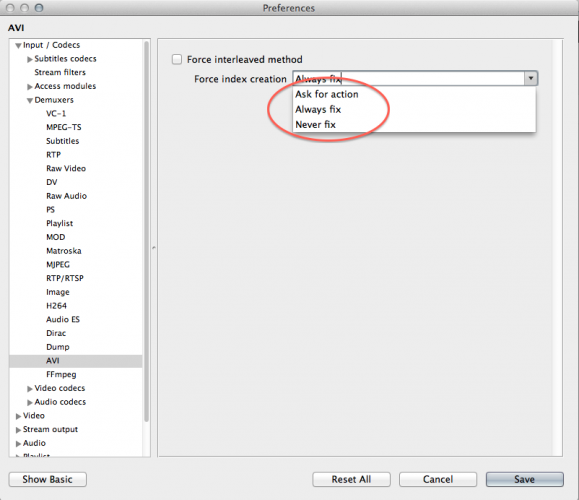
Isso irá reparar seu arquivo de vídeo corrompido no Mac. No entanto, se a corrupção for grave, usando um profissional software de reparo de vídeo Mac será a única opção para corrigir o vídeo. Leia a próxima seção para saber por que você precisa de um software de reparo de vídeo Mac para reparar os arquivos de vídeo corrompidos.
Usar um software de reparo de vídeo Mac para reparar os vídeos corrompidos é sempre uma opção segura. Um software como o CAT Video Repair Tool não danifica ou modifica o vídeo original. Esta ferramenta faz uma cópia do seu arquivo de vídeo corrompido e, em seguida, separa os dados de áudio e vídeo para concluir com êxito o processo de reparo. Portanto, usar um software Mac Video Repair é a maneira mais segura de reparar video corrompido Mac.
Depois que o vídeo for reparado usando a CAT Video Repair Tool, você também pode usar o Preview recurso para verificar a qualidade antes de prosseguir para salvar o vídeo reparado.
Para reparar qualquer vídeo corrompido usando a ferramenta de reparo de vídeo CAT, baixe a versão gratuita do software e selecione o vídeo afetado. Clique em reparar e espere até que a ferramenta repare o vídeo.
Você pode usar o software de reparo de vídeo CAT Mac quando seu arquivo de vídeo for:
E muitos outros erros e problemas comuns podem ser reparados com esta ferramenta de reparo de vídeo. Baixe o software para uma avaliação gratuita.
Baixe Agora Baixe Agora Se você é um usuário do Windows, deve ter encontrado BSOD…
Você já se perguntou algo como “Por que quando reproduzo um vídeo a tela fica…
Normalmente, quando você tenta reproduzir um arquivo MOV no PC, pode encontrar mensagens como O…
Se você tiver um computador com Windows 10, os arquivos AVI serão reproduzidos apenas no…
Sem dúvida, o VLC é o melhor reprodutor de mídia gratuito e de código aberto…
Um usuário em um fórum de discussão explicou sua situação em que o vídeo não…